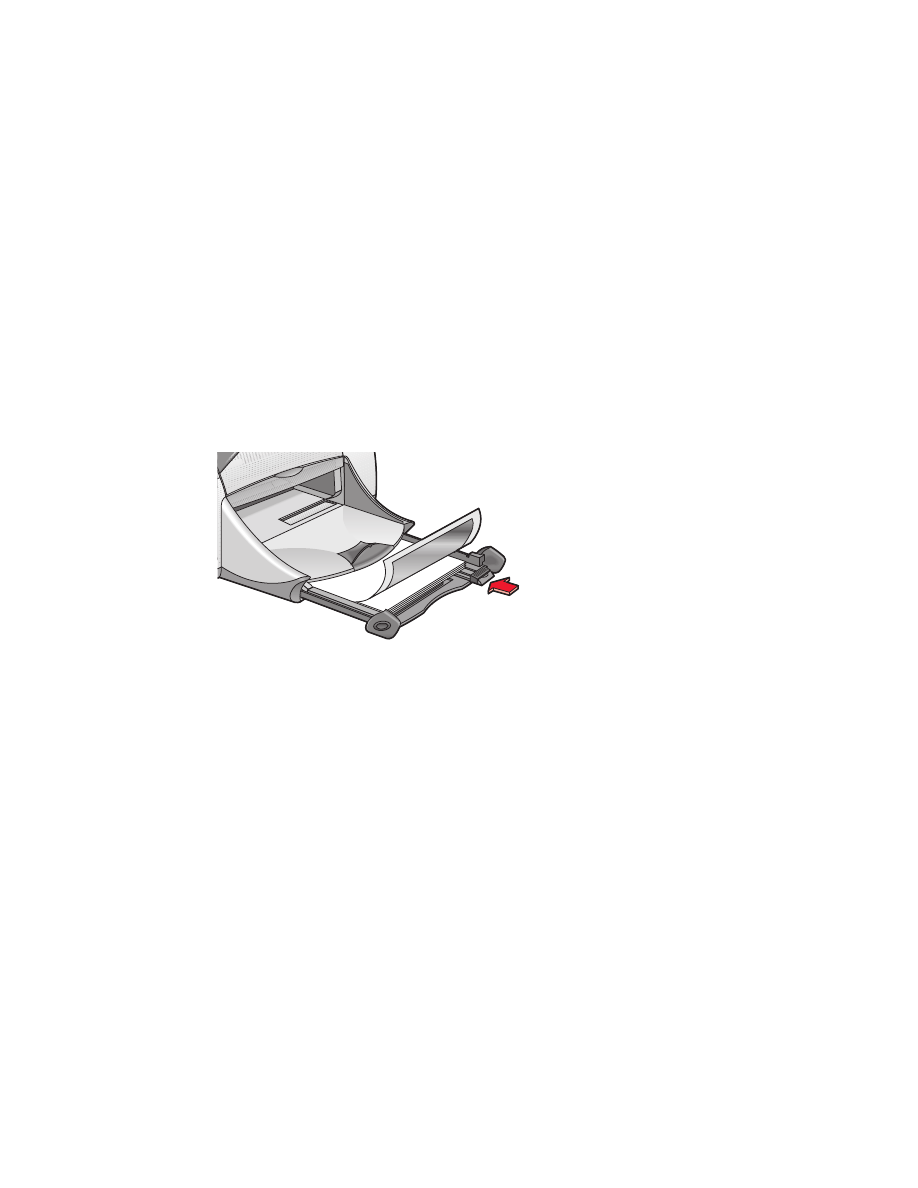
Fotografier
Gjøre klar til utskrift
1.
Trekk ut innskuffen.
2.
Skyv begge papirskinnene helt ut til siden, og fjern alt papiret fra skuffen.
3.
Luft bunken med fotopapir for å skille dem fra hverandre, og pass på at
kanten på papirbunken er jevn.
4.
Legg inntil 20 fotopapirark i innskuffen med utskriftssiden ned.
5.
Skyv papirskinnenehelt inntil kantene på fotopapiret, og skyv inn skuffen.
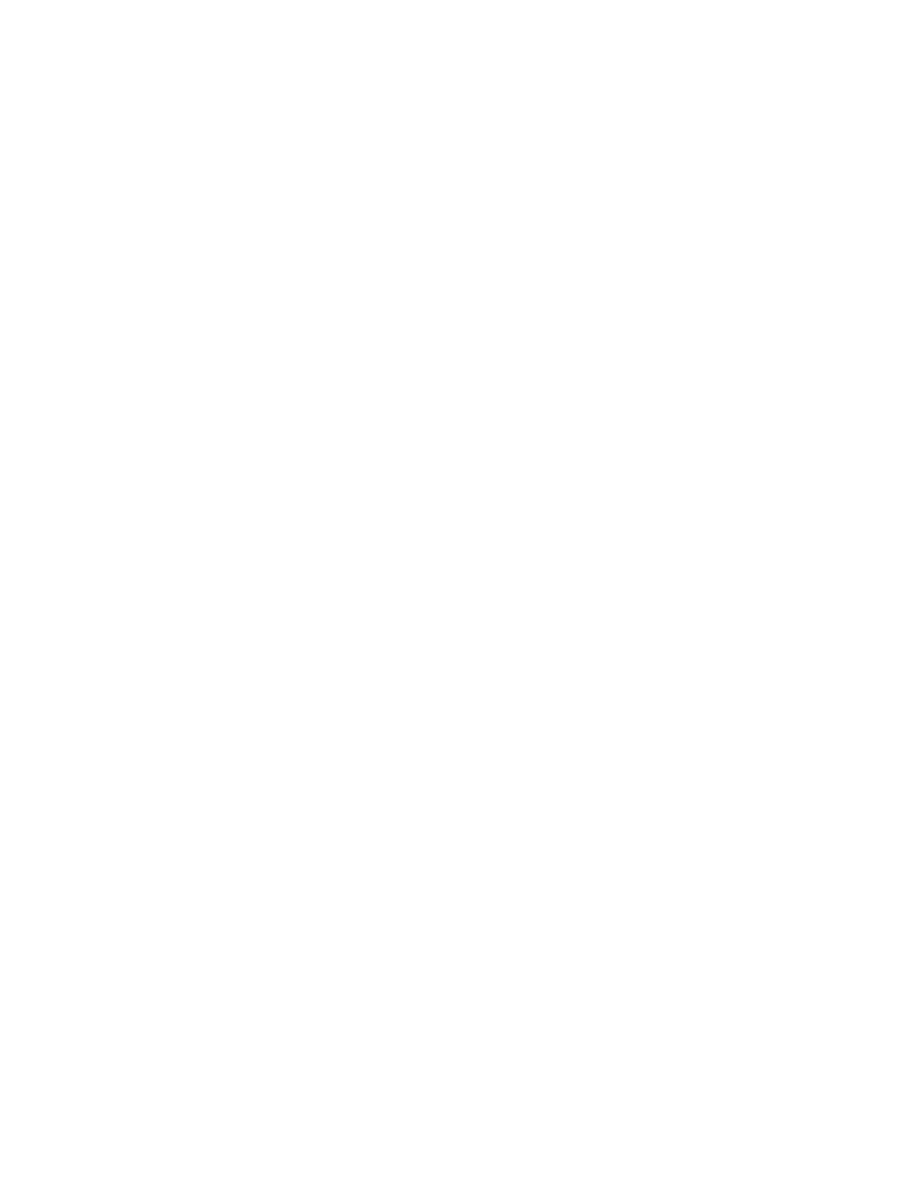
31
Skrive ut fotografier
1.
Åpne filen du vil skrive ut.
2.
Slik viser du skjermbildet for hp deskjet 9xx series:
• Klikk på
Fil
>
Skriv ut
, og velg deretter
Egenskaper
.
• Klikk på
Fil
>
Skriveroppsett
, og velg deretter
Egenskaper
.
• Klikk på
Fil
>
Skriv ut
>
Oppsett
, og velg deretter
Egenskaper
.
Alternativet du må velge, avhenger av programvaren du bruker.
Skjermbildet for hp deskjet 9xx series vises med tre kategorialternativer:
Oppsett, Funksjoner og Avansert.
3.
Velg
Oppsett
og deretter følgende:
•
Papirtype
:
Automatisk
eller aktuell papirtype
•
Fotopapirutskrift
:
-
PhotoREt
for høyeste utskriftshastighet og kvalitet, eller
-
2400 x 1200 ppt
for kildebilder med mer enn 600 ppt (krever 400
MB eller mer ledig plass på harddisken, og utskriften tar lenger tid)
•
Papirstørrelse
: Aktuell papirstørrelse
4.
Velg
Funksjoner
og deretter følgende:
•
Papirretning
: Aktuell papirretning
•
Tosidig utskrift
: Ikke avmerket
5.
Klikk på
OK
for å gå tilbake til skjermbildet Skriv ut eller Utskriftsformat.
6.
Klikk på
OK
for å skrive ut.
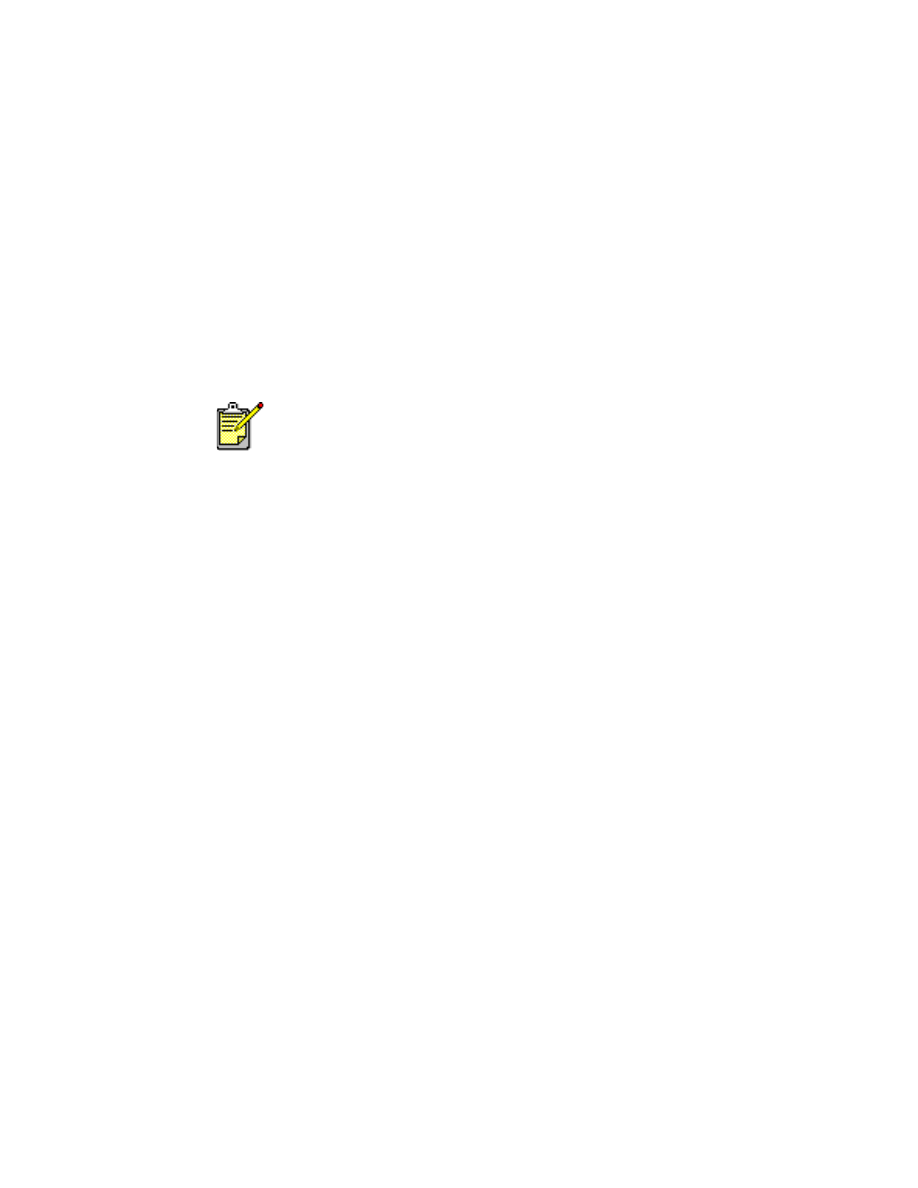
32
Retningslinjer for utskrift
• Bruk
hp premium plus photo paper
eller
hp premium photo paper
for å
oppnå best mulig resultat.
• Ta et digitalt bilde, skann et fotografi, eller la fotobutikken lage en
elektronisk fil av fotografiet. Fotografiet må være i elektronisk format
(digitalt) før det kan skrives ut.
• Bruk PhotoREt til de fleste utskrifter på fotopapir.
• Velg papirtypen og deretter en aktuell papirstørrelse
på rullgardinmenyen.
Se også:
Utskriftsproblemer
Best resultat oppnås ved å bruke HP-produkter.
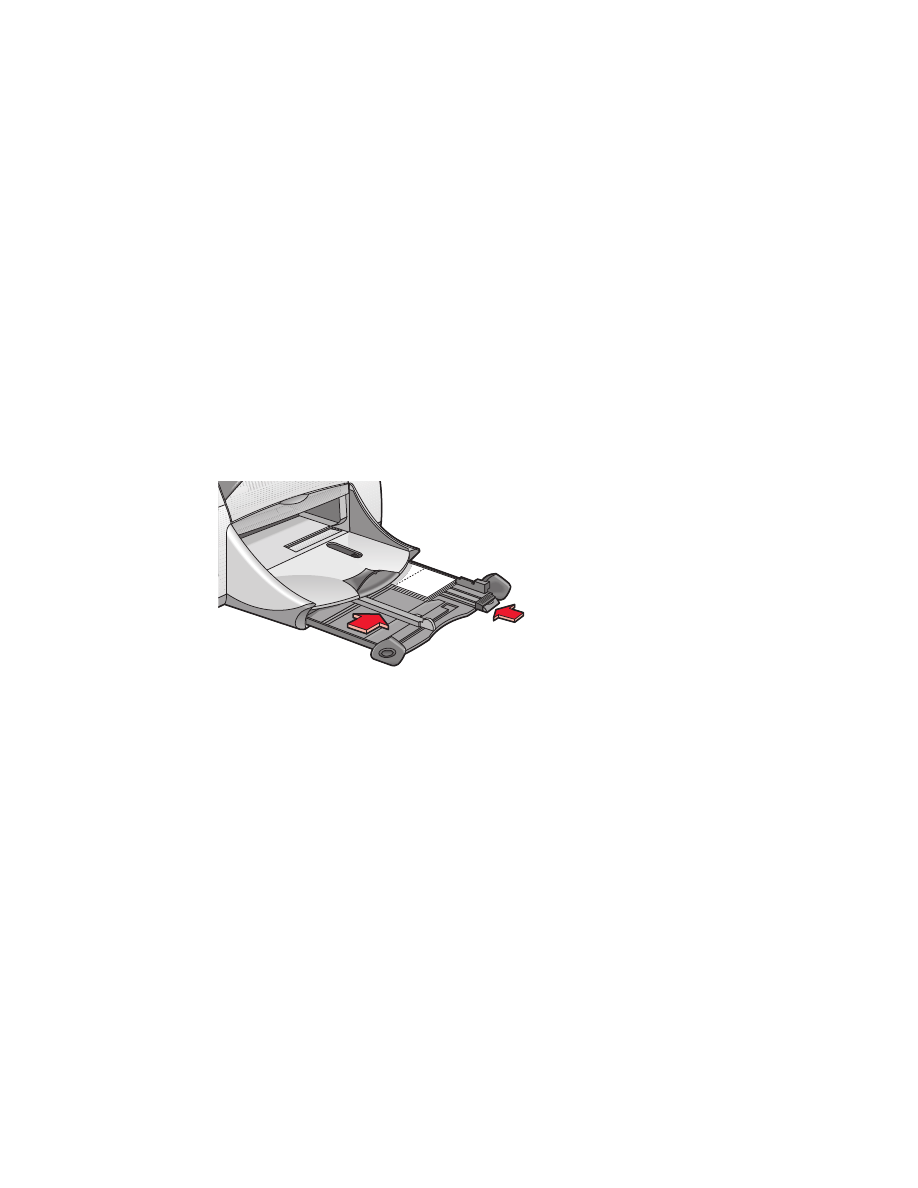
33